预览模型
阅读
2023-09-15更新
最新编辑:TrimesS_
阅读:
更新日期:2023-09-15
最新编辑:TrimesS_
前言
预览模型是一个十分重要的东西,我们可以通过预览模型来知道模型的样貌以及猜测出它使用了什么节点,并研究它的属性。
过程
打开资产浏览器,选择你要预览的模型
首先,在资产浏览器里找一个你要预览的模型,双击它会把你带到![]() ModelDoc
ModelDoc
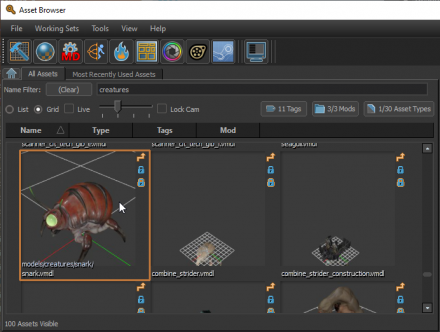
视角的改变
- 按住alt+鼠标左键,移动鼠标来让视角围绕模型旋转
- 按住alt+鼠标中键,移动鼠标来让视角平移
- 按住alt+鼠标右键,移动鼠标来让视角缩放
除此之外,我们也可以使用自由视角来预览模型
第一种方法
按住鼠标左键,使用WASD来移动,移动鼠标来旋转视角
第二种方法
点击预览窗口并按下Z键,此时会出现

然后,您可以按照第一人称视角的方式来操控,就像方法一
重置视角
如果你不小心把视角移到了很远的位置,不用担心,你不必来一次长途旅行,因为我们总可以来使用Shift+A来重置视图到模型的中心
旋转模型
有时,旋转模型比旋转视图更有用,尤其是在观察光照对模型的作用时。
按Ctrl +鼠标右键,左右移动鼠标,旋转模型。
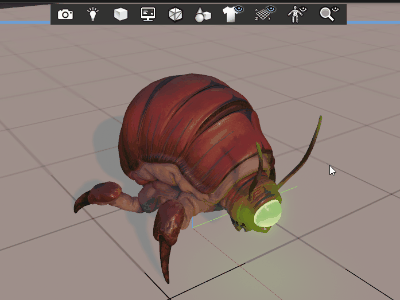
改变照明模式
在Viewport工具栏中,点击灯光图标,然后选择一种照明模式。
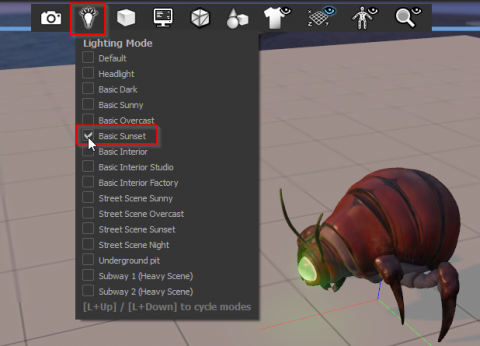
启用可视化模式
在Viewport工具栏中,单击阴影框图标,然后选择一种可视化模式。
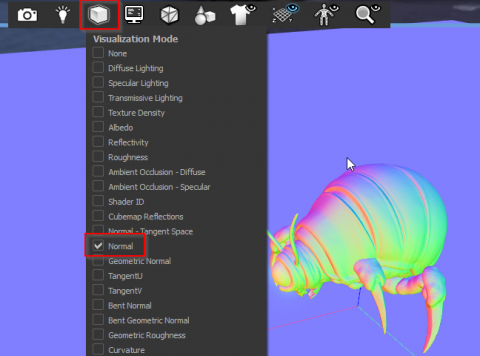
查看骨骼
在Viewport工具栏中,单击骨架图标上的眼睛即可查看模型的骨骼。
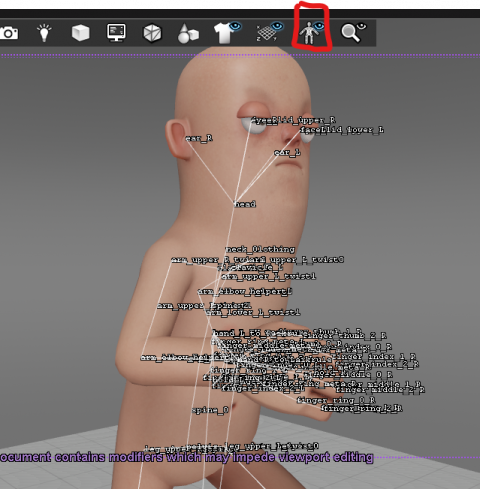
查看线框
在Viewport工具栏中,单击正方体线框图标,然后选择Show Wireframe。
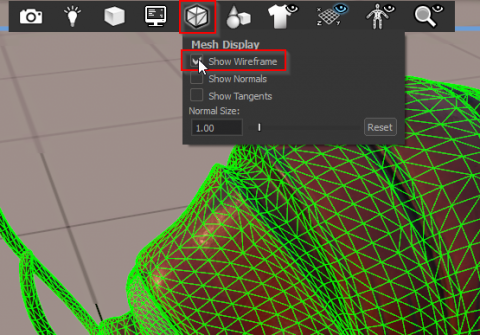
查看动画
动画也可以在![]() ModelDoc中查看和预览。
ModelDoc中查看和预览。
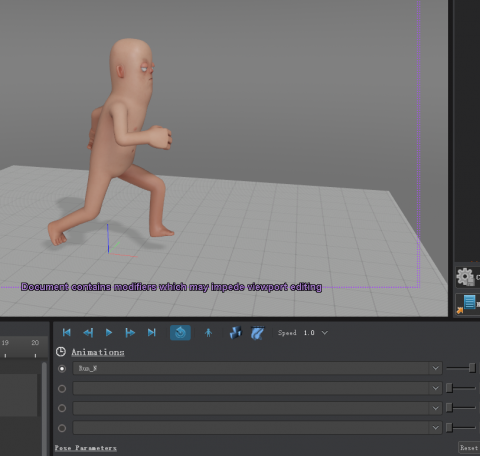
要实现查看模型的每一个动作,请找到:
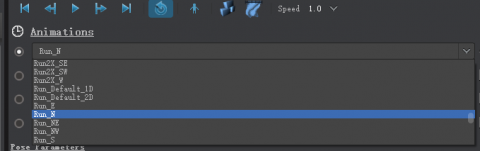
在这里,我们可以选择要查看的动画,并播放他们。
我们也可以在Speed选项卡中选择播放的倍速,这有时可以增加我们调试的效率。
物理预览
同样的,物理对于模型来说也十分重要。
值得庆幸的是,我们终于不用打开游戏来测试物理了,这一切都可以在![]() ModelDoc中模拟。
ModelDoc中模拟。
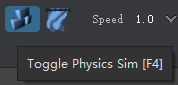
点击此按钮,我们便可以预览模型在世界中的物理表现(当然,有时这个破东西跟游戏内表现不一致)


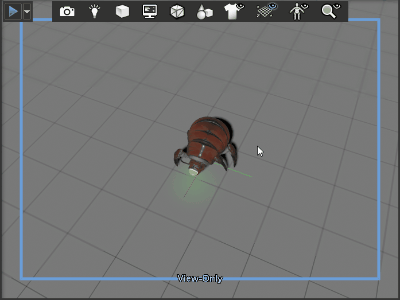
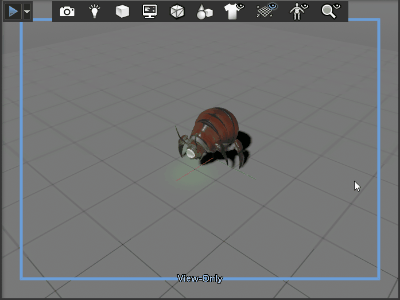

 沪公网安备 31011002002714 号
沪公网安备 31011002002714 号